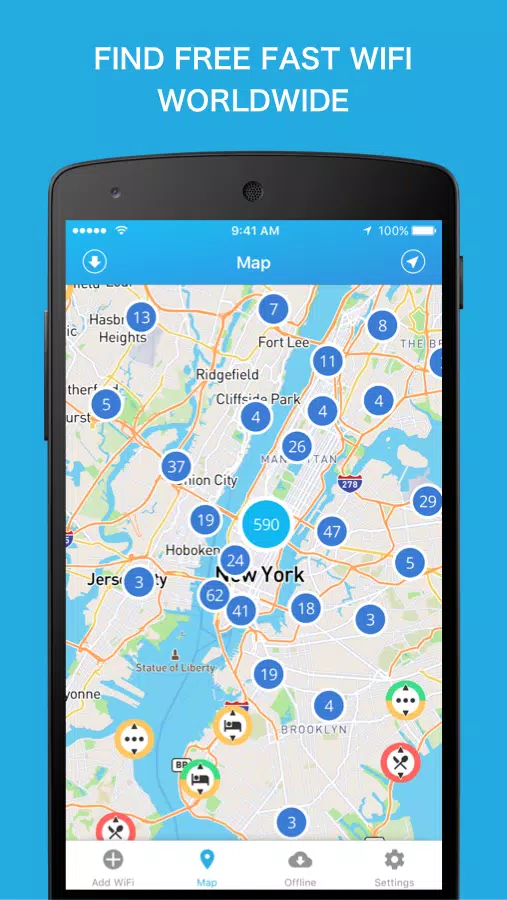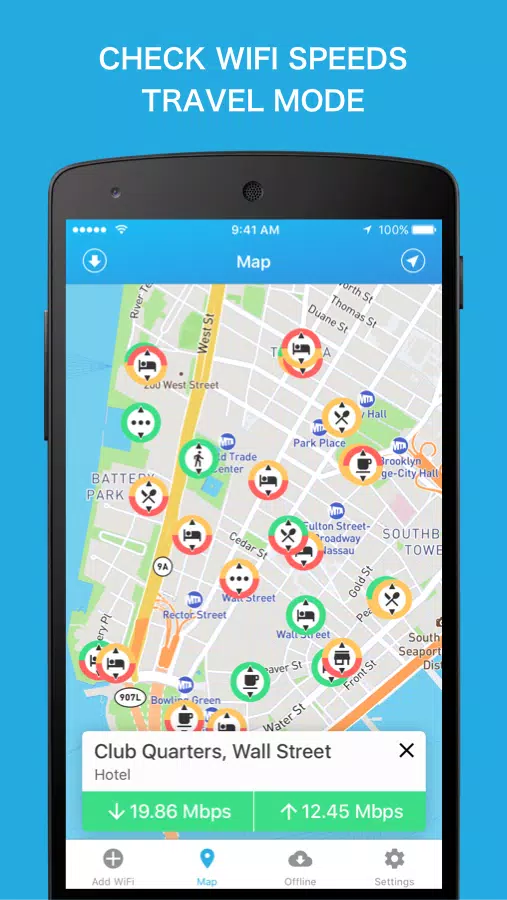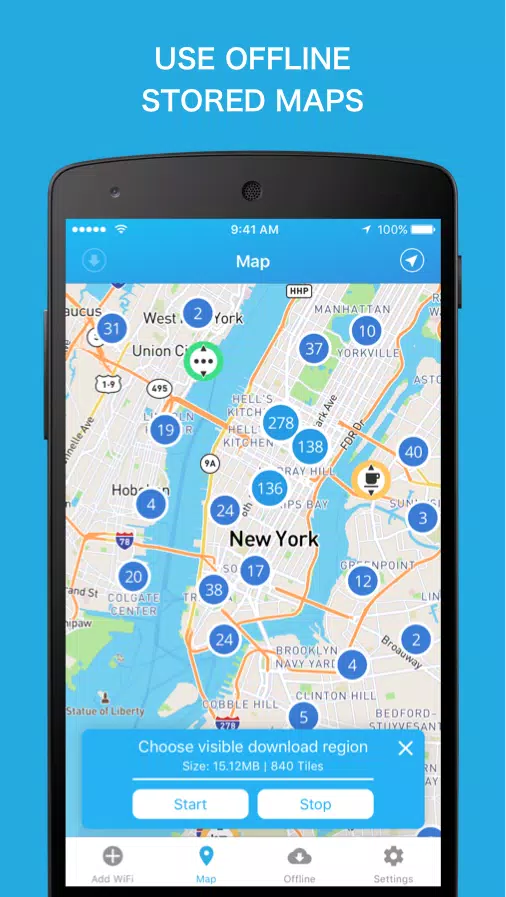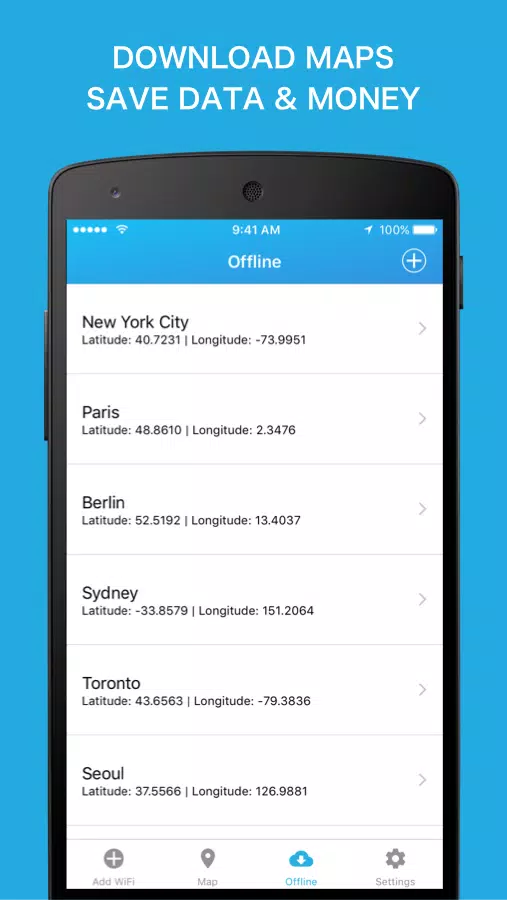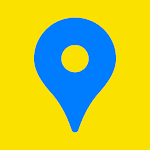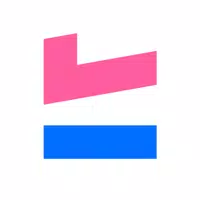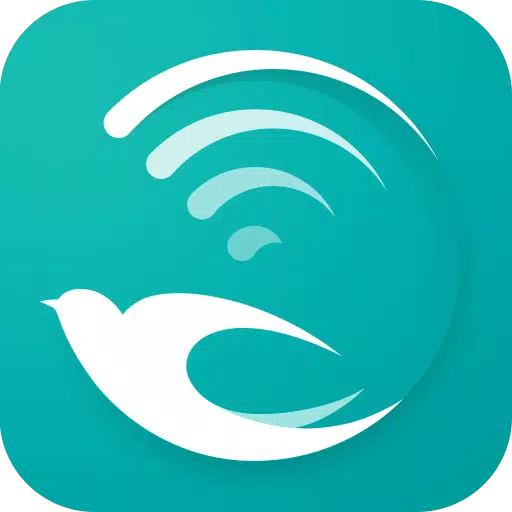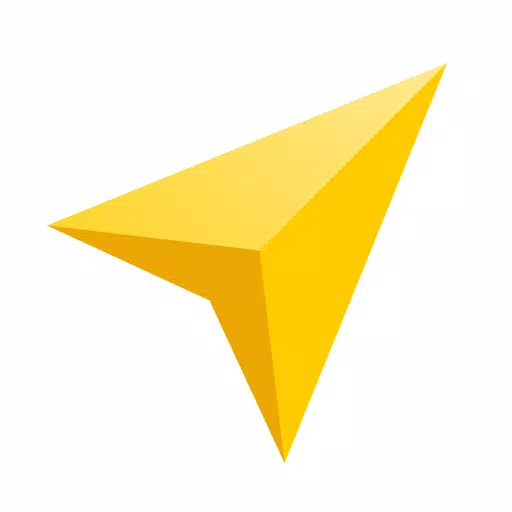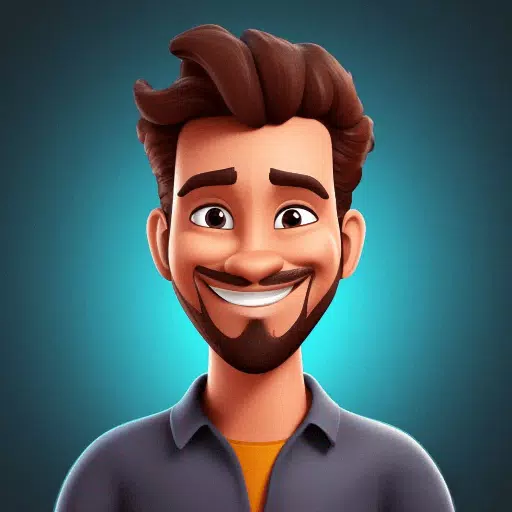Sa konektadong mundo ngayon, ang pagkakaroon ng pag -access sa mabilis at maaasahang WiFi ay mahalaga. Gamit ang WiFi Finder app, madali mong mahanap ang mga high-speed na wifi hotspots saan ka man pumunta, tinitiyak na manatiling konektado kahit na sa hindi pamilyar na mga teritoryo. Ang pag-andar ng offline ng app ay isang tagapagpalit ng laro, na nagpapahintulot sa iyo na mag-download ng mga mapa ng iyong mga patutunguhan sa paglalakbay nang maaga, upang makahanap ka ng mabilis na WiFi nang hindi nangangailangan ng koneksyon sa internet. Hindi tulad ng iba pang mga scanner ng WiFi na maaaring kalat ng iyong paghahanap na may lipas na o pribadong hotspots, ang aming mapa ng WiFi ay nagtatampok lamang ng na -verify na mga hotspots, kumpleto sa mga detalye sa uri ng lugar at bilis ng koneksyon.
Pangunahing Mga Tampok:
- ✓ Hanapin ang mga hotspot ng wifi na malapit sa iyo
- ✓ Maghanap ng mabilis na wifi kahit saan sa mundo
- ✓ Na -verify na mga hotspot na may mga resulta ng pagsubok sa bilis
- ✓ I -download ang mga mapa para sa paggamit ng offline habang naglalakbay
- ✓ Filter WiFi Map sa pamamagitan ng Venue Type: Hotel, Cafe, Restaurant, Bar, Store, atbp.
- ✓ Mga pag -andar sa parehong online at offline
Bakit nakatuon kami sa bilis ng wifi
Habang marami ang maaaring unahin ang pag -access ng password sa isang database ng WiFi, naniniwala kami na ang kalidad at bilis ng koneksyon ay mas mahalaga. Ang mga password ay madalas na na -update at madalas na ibinigay sa sandaling nasa lokasyon ka. Sa kaibahan, ang paghahanap ng isang maaasahang koneksyon sa WiFi ay maaaring maging isang hamon, lalo na pagdating mo sa isang hotspot lamang upang mahanap ang koneksyon ay masyadong mabagal o hindi matatag na gamitin. Ang aming diskarte ay tumutulong sa iyo na matukoy ang WiFi sa bilis na kailangan mo, gamit ang mga simbolo na naka-code na kulay upang ipahiwatig kung ang koneksyon ay angkop para sa pag-email, pag-browse, paglalaro, streaming, o pakikipag-chat sa video.
Saan nagmula ang aming mga hotspot?
Pinagmumulan ng aming WiFi Finder App ang data nito mula sa Speedspots, isang database ng madla na may daan -daang libong mga hotspot ng WiFi sa buong mundo. Ang database na ito ay natatangi dahil ito ay nag -rate ng wifi sa pamamagitan ng bilis ng hotspot. Ang aming mga tool sa WiFi Analyzer ay nagtitipon ng mahahalagang impormasyon, kabilang ang:
- ✓ I -download at mag -upload ng mga bilis sa Mbps, at latency sa MS, tinitiyak na natutugunan ng wifi ang iyong mga pangangailangan
- ✓ Lakas ng signal sa DBM, na tumutulong sa pagtantya ng katatagan ng koneksyon
- ✓ Uri ng pag -encrypt (wala, WEP, WPA, WPA2), na nagbibigay ng pananaw sa seguridad ng hotspot
- ✓ Mga singil sa paggamit (libre o bayad), upang mahanap mo ang pinakamahusay na libreng koneksyon sa malapit
Ang lahat ng mga salik na ito ay isinasaalang -alang kapag nagdaragdag ng isang wifi hotspot sa aming mapa, na ginagarantiyahan ang isang pinakamainam na karanasan ng gumagamit.
Higit pa tungkol sa Speedspot:
Ipinagmamalaki ng SpeedSpot ang isang pamayanan ng higit sa 10 milyong mga gumagamit, na ginagawa itong isa sa pinakamabilis na lumalagong mga pamayanan ng pagbabahagi ng WiFi sa buong mundo. Araw -araw, 100,000 mga pagsubok ang isinasagawa sa iba't ibang mga uri ng network kabilang ang Edge, 2G, 3G, 4G, LTE, at WiFi. Ang patuloy na pagsubok na ito ay nagpapanatili ng mga speedspot na na -update at nagbibigay -daan para sa madalas na pagdaragdag ng mga bagong hotspots. Sumali sa aming pamayanan upang ibahagi at hanapin ang WiFi saan ka man maglakbay.
Mga Rekomendasyong Koneksyon sa WiFi:
Ang mga network ng WiFi batay sa pamantayan ng IEEE 802.11 ay nagpapatakbo sa 2.4 GHz at 5 GHz frequency. Para sa pinakamahusay na karanasan, inirerekumenda namin ang paggamit ng 5 GHz band, na madalas na may label na 5G sa SSID. Ang dalas na ito ay karaniwang nag -aalok ng mas mataas na bilis, lalo na sa mga mabilis na hotspots, kumpara sa 2.4 GHz band.
Mga tag : Paglalakbay at Lokal